|
|
Windows 8の「地図」で道順を調べる方法 | ||
Windows 8の「地図」で道順を調べる方法 |
Q&A番号:015592 更新日:2014/07/24
|
Q&A番号:015592 更新日:2014/07/24 |
 | Windows 8の「地図」で、道順を調べる方法について教えてください。 |
 | Windows 8の「地図」では、ルート案内で目的地までの道順を調べることができます。 |
Windows 8の「地図」では、ルート案内で目的地までの道順を調べることができます。
操作手順
Windows 8の「地図」で道順を調べるには、以下の操作手順を行ってください。
「地図」を起動して、画面上で右クリックし、画面下部のアプリバーから「ルート案内」をクリックします。
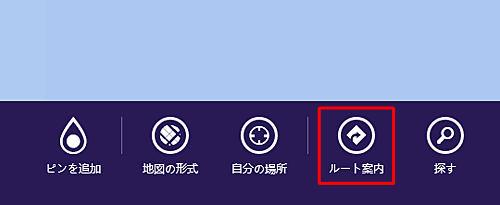
補足
アプリバーに「ルート案内」が表示されない場合は、アプリの更新を行う必要があります。
アプリを更新する方法については、以下の情報を参照してください。
 Windows 8でWindowsストアアプリをアップデートする方法
Windows 8でWindowsストアアプリをアップデートする方法画面右側に「ルート案内」が表示されます。
「A」ボックスに出発地、「B」ボックスに目的地を入力して、「→」をクリックします。
ここでは例として、東京駅から新橋駅までのルートを検索します。
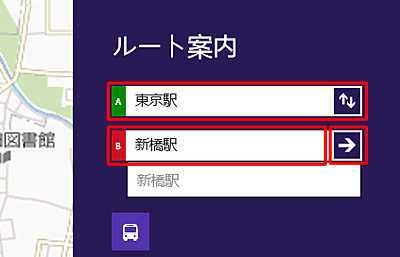
※ オプションをクリックすることで、出発日時や移動手段の優先順位を設定することができます。画面左側にルートの説明と地図上に出発地から目的地までのルートが表示されます。
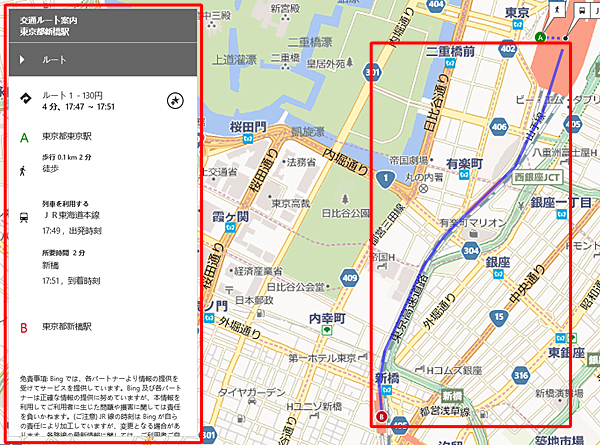
以上で操作完了です。
検索結果を消去する場合は、「地図」の画面で右クリックし、アプリバーから「地図のクリア」をクリックします。
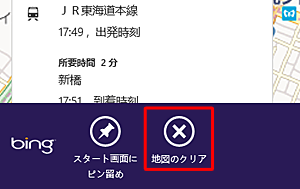
このQ&Aに出てきた用語
|
|
|











